I comandi consentono di editare la sagoma della superficie frontale del muro selezionata. Il comando può essere attivato in Vista-2D o Vista-3D. Il comando non può essere applicato alle teste dei muri.
Selezionando il Grip-PopMenu -> Modifica Profilo sono attivabili i seguenti comandi:
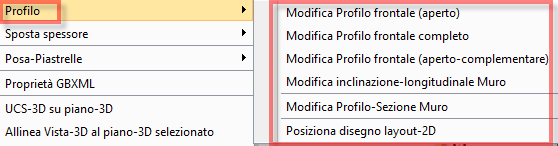
Definizioni
Il Profilo frontale completo del muro è la sagoma totale (poligono chiuso) della superficie verticale del muro selezionata (paramento esterno o interno).
Il Profilo frontale superiore del muro è composto dagli spigoli laterali + superiore del muro della superficie verticale del muro.
Profilo frontale inferiore del muro è composto dagli spigoli laterali + inferiore della superficie verticale del muro selezionata.
Profilo Sezione del muro è il profilo della sezione del muro (poligono chiuso).
|
Per rendere semplice l'editing del nuovo profilo sia per muri rettilinei che curvi , è possibile fare riferimento allo sviluppo piano (layout) della superficie del muro selezionata. In questo modo il comando è applicabile in Vista-2D e nelle Viste 3D non ortogonali. Nel caso di superfici curve, la superficie viene "sviluppata" in piano, consentendo di utilizzare coordinate e dimensioni piane, al termine il nuovo profilo verrà "riapplicato in 3D" nella sua disposizione originale.
L'azione : ►Selezionare il muro premendo clic sulla superficie da sviluppare. Il profilo della superficie sviluppata in piano è agganciato al cursore. ►Disporre il profilo corrente in un punto della Vista-2D o Vista-3D (premere Tab o F5 per cambiare l'hotspot cursore). Definire il nuovo profilo utilizzando i comandi sulla Barra Strumenti. |
Consente di specificare un nuovo profilo completo, che sostituisce completamente il profilo della sagoma corrente.
Premere Clic sullo spigolo muro da modificare e clic sul Grip-Popmenu (oppure Clic-Destro sullo spigolo del muro)
Selezionare il comando Modifica Profilo -> Modifica Profilo Completo -> Posizionare lo sviluppo del profilo nella Vista.
Utilizzando i comandi della Barra Sottocomandi Profilo Chiuso, definire o selezionare il nuovo profilo. Premere Invio Clic-Destro per chiudere il profilo e applicarlo.
|
Attenzione: Il nuovo profilo può avere forma qualsiasi ma verrà applicato solo per le parti interne alla sagoma originale. Le parti del nuovo profilo esterne alla sagoma originale non vengono generate .
Il nuovo profilo è riferito alla posizione indicata in Vista-2D o Vista-3D, quindi perché non risulti "esterno" alla sagoma deve avere la stessa posizione relativa.
|
|
Consente di specificare un nuovo profilo "superiore" della sagoma frontale corrente del muro. Per superiore si intendono gli spigoli laterali e superiori del muro.
Premere Clic sullo spigolo muro da modificare e clic sul Grip-Popmenu (oppure Clic-Destro sullo spigolo del muro)
Selezionare il comando Modifica Profilo -> Modifica Profilo Superiore -> Posizionare lo sviluppo del profilo nella Vista.
Utilizzando i comandi della Barra Sottocomandi Profilo Aperto definire o selezionare il nuovo profilo aperto. Premere Invio Clic-Destro per terminare il profilo e applicarlo.
Consente di specificare un nuovo profilo "inferiore" della sagoma frontale corrente del muro. Per inferiore si intendono gli spigoli laterali e inferiori del muro.
Premere Clic sullo spigolo muro da modificare e clic sul Grip-Popmenu (oppure Clic-Destro sullo spigolo del muro)
Selezionare il comando Modifica Profilo -> Modifica Profilo Superiore -> Posizionare lo sviluppo del profilo nella Vista.
Utilizzando i comandi della Barra Sottocomandi Profilo Aperto definire o selezionare il nuovo profilo aperto. Premere Invio Clic-Destro per terminare il profilo e applicarlo.
Consente di ripristinare il profilo originale, la sagoma frontale originale del muro.
Consente di specificare un nuovo profilo completo, lavorando direttamente in 3D (senza utilizzare il "layout" della sagoma) e che sostituisce completamente il profilo della sagoma corrente.
Attenzione il comando è attivabile solo in Vista-3D e per muri rettilinei (no muri ad arco o spline)
Premere Clic sullo spigolo muro da modificare e clic sul Grip-Popmenu (oppure Clic-Destro sullo spigolo del muro)
Selezionare il comando Modifica Profilo -> Modifica Profilo Completo in 3D
Utilizzando i comandi della Barra Sottocomandi Profilo Chiuso, definire o selezionare il nuovo profilo. Premere Invio-Clic-Destro per chiudere il profilo e applicarlo.
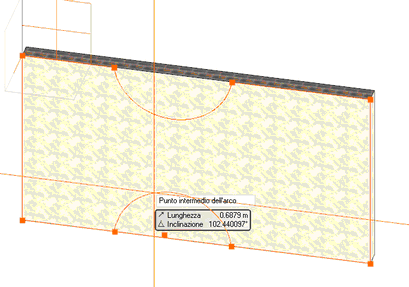
Consente di inclinare il muro lungo la sua direzione principale in 3D (da non confondere con inclinazione laterale).
Il muro si inclina mantenendo la verticalità degli spigoli laterali. L'inclinazione longitudinale può essere modificata solo per muri con profilo originale.
Attenzione il comando è attivabile solo in Vista-3D
Premere Clic sul muro da modificare e clic sul Grip-Popmenu (oppure Clic-Destro sullo spigolo del muro)
Selezionare il comando Modifica Profilo -> Modifica Inclinazione Longitudinale
Spostare il cursore in alto o basso, premere Clic per indicare la nuova elevazione del nodo superiore o inferiore laterale che determina l'inclinazione.
Si ricorda che la posizione del cursore nella Vista-3D viene interpretata come "proiezione" quindi può trarre in inganno. Per determinare posizioni 3D controllate è consigliato selezionare Punti 3D oppure lavorare in una vista frontale (vedi comando Vista-3D perpendicolare al piano).
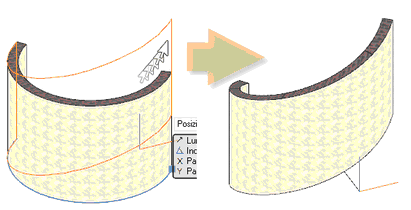 L'inclinazione longitudinale può essere applicata a muri rettilinei e curvi.
L'inclinazione longitudinale può essere applicata a muri rettilinei e curvi.
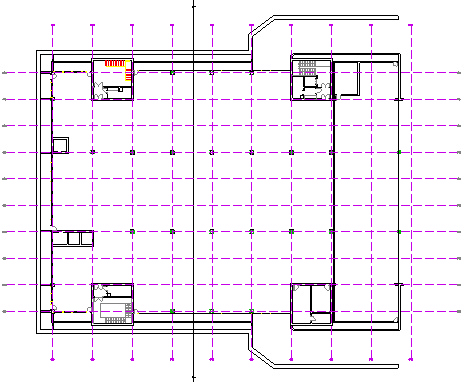
Consente di specificare un nuovo profilo completo per la sezione del muro, che sostituisce completamente il profilo della sagoma sezione corrente.
Premere Clic sul muro da modificare e clic su Grip-Popmenu (oppure Clic-Destro sullo spigolo del muro)
Selezionare il comando Modifica Profilo -> Modifica Profilo Sezione -> Posizionare lo sviluppo (layout) del profilo nella Vista-2D o Vista-3D.
Utilizzando i comandi della Barra Sottocomandi Profilo Chiuso, definire o selezionare il nuovo profilo. Premere Invio Clic-Destro per chiudere il profilo e applicarlo.
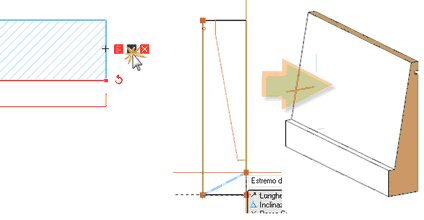
Attenzione:
1.Il nuovo profilo può avere forma qualsiasi ma verrà applicato solo all'interno della sagoma sezione originale. Le parti del nuovo profilo esterne alla sagoma originale non vengono generate.
2.Il nuovo profilo è riferito alla posizione indicata in Vista-2D o Vista-3D, quindi perché non risulti "esterno" alla sagoma deve avere la stessa posizione relativa.
Consente di invertire simmetricamente (sullo spessore) il profilo della sezione del muro.
Premere Clic sul muro da modificare e clic su Grip-Popmenu (oppure Clic-Destro sullo spigolo del muro)
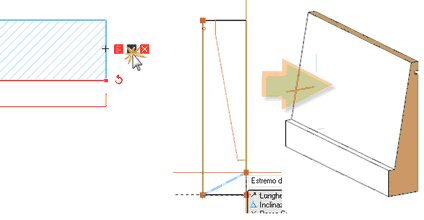
Consente di ripristinare il profilo sezione originale, ripristina la sagoma sezione originale del muro.
Consente di specificare un nuovo profilo Sezione, lavorando direttamente in 3D (senza utilizzare il "layout" della sagoma).
Attenzione il comando è attivabile solo in Vista-3D
Premere Clic sul muro a cui modificare la sezione in 3D e clic sul Grip-Popmenu (oppure Clic-Destro sullo spigolo del muro)
Selezionare il comando Modifica Profilo -> Modifica Profilo Sezione in 3D
Utilizzando i comandi della Barra Sottocomandi Profilo Chiuso, definire o selezionare il nuovo profilo Sezione. Premere Invio Clic-Destro per chiudere il profilo e applicarlo.
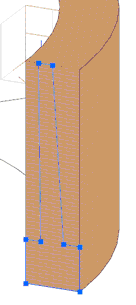
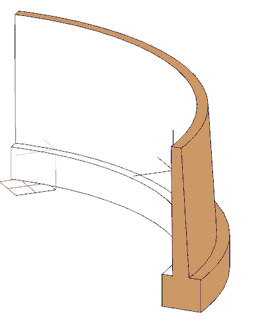
Consente di generare il disegno del layout del muro (sviluppo piano della superficie del muro) e posizionarlo come disegno 2D nella Vista-2D o Vista-3D.
Lo scopo di questo comando è quello di facilitare la preparazione del nuovo profilo. Lavorando con calma a definire il nuovo profilo utilizzando come riferimento al disegno del profilo corrente.
Indicare la posizione del disegno 2D profilo nella Vista